Jak wyczyścić klawiaturę
Autor:
Judy Howell
Data Utworzenia:
26 Lipiec 2021
Data Aktualizacji:
1 Lipiec 2024

Zawartość
W tym artykule: Wyeliminuj zabrudzenie klawiatury Zagraj rozpryskiwanie Wyczyść wnętrze klawiatury 20 Odniesienia
Klawiatury brudzą się po pewnym czasie, nawet jeśli nie jesz ani nie palisz regularnie. Z czasem kurz i brud wpływają na wydajność komputera. Przez większość czasu wystarczy ogólne czyszczenie za pomocą sprężonego powietrza i izopropanolu, aby ożywić klawiaturę. Rozpryskiwanie spowoduje więcej obrażeń, dlatego należy natychmiast wysuszyć klawiaturę. Zdemontuj go, aby naprawić niektóre problemy, takie jak zablokowane klawisze i nadaj mu lifting.
etapy
Metoda 1 Usuń brud z klawiatury
- Wyłącz komputer i odłącz kable. Aby chronić sprzęt przed uszkodzeniem, wyłącz komputer przed przystąpieniem do czyszczenia klawiatury. Jeśli ma kabel, odłącz go od gniazda w komputerze. Jeśli nie możesz wyjąć klawiatury, na przykład podczas czyszczenia notebooka, odłącz kabel zasilający od komputera, aby zapobiec porażeniu prądem.
- Możesz odłączyć klawiatury USB przed wyłączeniem komputera. Jeśli zrobisz to z klawiaturą inną niż USB, możesz uszkodzić komputer, jeśli nie masz pewności, zawsze najpierw wyłącz komputer.
- Wyjmij baterie lub baterie z klawiatur bezprzewodowych, zwłaszcza jeśli chcesz wyczyścić klawisze.
-
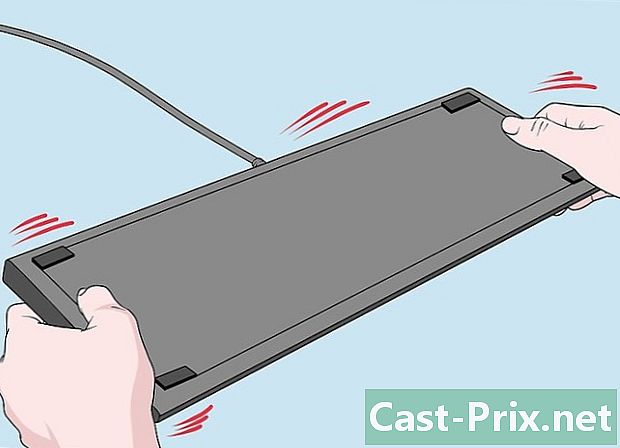
Odwróć klawiaturę, aby usunąć brud. Odwróć klawiaturę i wyrzuć jak najwięcej brudu. Zachowaj ostrożność podczas potrząsania klawiaturą. Większość okruchów, brudu, włosów i innych resztek może od razu spaść. Oprzyj go pod różnymi kątami i delikatnie dotknij go o twardą powierzchnię, aby zrzucić więcej brudu.- Słuchaj dźwięku brudu na klawiaturze podczas jego potrząsania. Zdarza się to czasami w przypadku mechanicznych klawiatur i innych urządzeń z podniesionymi klawiszami. Rozważ rozłożenie klawiatury do głębokiego czyszczenia.
- Jeśli czyścisz laptopa, trzymaj ekran otwarty, drugą ręką trzymając komputer za podstawę.
-

Użyj sprężonego powietrza, aby wydmuchać zanieczyszczenia. Sprężone powietrze jest najbezpieczniejszym narzędziem do ogólnego czyszczenia. Trzymaj butelkę pod kątem 45 stopni, wskazując na klawisze. Przełóż końcówkę kluczy, wypuszczając strumienie sprężonego powietrza. Zawsze trzymaj końcówkę około 1 cm nad klawiaturą.- Butle ze sprężonym powietrzem można znaleźć w sklepach z artykułami biurowymi, sklepach z elektroniką i supermarketach. Możesz również zamówić butelki online.
- Aby całkowicie wyczyścić klawiaturę, możesz wydmuchać sprężone powietrze pod różnymi kątami. Obróć go najpierw do siebie, a następnie na drugą stronę.
- Jeśli czyścisz laptopa lub klawiaturę membranową, spróbuj ją przytrzymać, gdy nadmuchujesz na nią sprężone powietrze. Trzymaj go pod kątem około 75 stopni, aby nie był całkowicie pionowy.
-

Użyj odkurzacza, aby usunąć zanieczyszczenia. Siła ssąca odkurzacza eliminuje najbardziej uporczywe zabrudzenia między kluczami. Jeśli nie masz odkurzacza, spróbuj użyć zwykłego odkurzacza z końcówką szczoteczki. Przejdź po całej powierzchni klawiatury, koncentrując się w szczególności na obszarach wokół klawiszy. Większość śmieci utknie w tych miejscach.- Upewnij się, że nie ma drżących kluczy, szczególnie na laptopie. Jeśli któryś z nich odpadnie, znajdź go w worku próżniowym, umyj i włóż z powrotem na miejsce. Umieść go na szpilce lub wciśnij na miejsce na klawiaturze.
-

Czyść wokół klawiszy bawełnianym wacikiem. Zanurz bawełniany wacik w niewielkiej ilości izopropanolu, aby uniknąć zwilżenia spodu klawiszy. Wytrzyj każdy klawisz, aby usunąć kurz, tłuszcz i inne zabrudzenia. Powtarzaj tyle razy, ile to konieczne, aby wyczyścić boki każdego klawisza i otaczające go miejsca. Zmień wymaz, gdy stanie się zbyt brudny.- Izopropanol wysycha bardzo szybko, dlatego jest lepszą opcją niż woda. Można go znaleźć w większości aptek.
- Możesz je również wyczyścić, owijając ściereczkę z mikrofibry wokół noża. Zwilż go izopropanolem, a następnie włóż w spacje między klawiszami na klawiaturze. Działa najlepiej z klawiaturami mechanicznymi, które mają podniesione klawisze.
- Uważaj podczas pracy na laptopie. Izopropanol to doskonały wybór do czyszczenia, ale delikatne elementy komputera znajdują się bezpośrednio pod klawiaturą. Nie pozwól, aby produkt dostał się pod klawisze.
-

Przetrzyj klawiaturę szmatką nasączoną izopropanolem. Wybierz materiał, który nie strzępi się, aby uniknąć wprowadzania nowych zabrudzeń. Upewnij się również, że materiał nie kapie po namoczeniu. Wytrzyj górną część każdego klawisza, aby usunąć kurz i brud, który się na nim zgromadził.- Zobacz, jak często używasz spacji i klawisza Enter. Są to klucze, które wydają się być najbrudniejsze. Być może będziesz musiał je szorować kilka razy, aby je wyczyścić.
- W przypadku naprawdę brudnych miejsc użyj wykałaczki, aby zeskrobać brud. Przytrzymaj wykałaczkę prawie płasko przy dotyku i potrzyj brud, aby zniknął. Przetrzyj resztę izopropanolem.
-

Wypoleruj klawiaturę ściereczką z mikrofibry. Wytrzyj klawiaturę ostatni raz, aby usunąć pozostały kurz i krople izopropanolu. Sprawdź, aby upewnić się, że wygląda czysto i jak nowy. Jeśli nadal jest brudny, należy rozważyć jego demontaż w celu dokładnego czyszczenia. Po zakończeniu podłącz go i przetestuj.- Izopropanol na klawiaturze wysycha po około minucie. Woda może potrwać dłużej. Jeśli użyłeś wody i uważasz, że może przepływać między kluczami, pozwól jej wyschnąć przez co najmniej 24 godziny przed ponownym podłączeniem.
Metoda 2 Lecz plamy
-

Wyłącz komputer i natychmiast odłącz klawiaturę. Wyłącz materiał natychmiast po rozlaniu na niego płynu. Ciecz mogła dostać się na klawiaturę i uszkodzić lub uszkodzić elementy notebooka. Odłącz kabel klawiatury, jeśli jest podłączony do komputera lub laptopa.- Aby uniknąć uszkodzenia komputera lub klawiatury, natychmiast zajmij się wypadkami. Substancje płynne i komponenty elektryczne nie mieszają się. Nie włączaj ponownie urządzenia, dopóki nie wyschnie.
- Najpierw wyłącz komputer przed odłączeniem klawiatury innej niż USB, aby uniknąć uszkodzenia sprzętu.
-

Odwróć klawiaturę, aby wstrząsnąć płynem. Przesuń klawiaturę nad zlew, worek na śmieci lub ręcznik. Trzymając go do góry nogami, zmuszasz płyn do płynięcia zamiast wnikania głębiej w klawiaturę.Potrząsając nim, zmuszasz spadające pułapki między kluczami do upadku. Rób to tak długo, aż klawiatura przestanie płynąć.- Oprzyj ją w kilku kierunkach, aby uruchomić płyn. Jeśli masz laptopa, skieruj płyn, który wylałeś, z silnika i innych ważnych części. Trzymaj go otwartego i odwróconego, przechylając go, aby wypchnąć płyn z klawiszy.
-

Osusz klawiaturę ściereczką z mikrofibry. Trzymaj to do góry nogami podczas robienia tego. Zetrzyj jak najwięcej płynu. Nie przywracaj klawiatury do pozycji początkowej, dopóki nie zostanie pobrana jak najwięcej płynu.- Ręczniki papierowe i chusteczki mogą pozostawiać resztki, dlatego lepiej jest użyć ściereczki z mikrofibry. W nagłych przypadkach możesz nie mieć czasu na znalezienie odpowiedniej szmatki, abyś mógł użyć wszystkiego, co przyjdzie ci do głowy. Wystarczy ręcznik, ręczniki papierowe, a nawet stara koszulka.
-

Pozostaw powietrze do wyschnięcia na co najmniej 24 godziny. Trzymaj klawiaturę do góry nogami, aby pozwolić na wyciek płynu. Umieść ręcznik pod spodem, aby wchłonąć płynący płyn. Gdy klawiatura zdąży wyschnąć, możesz ją bezpiecznie zwrócić.- Większość rozprysków powinna wyschnąć w ciągu 24 godzin. Jeśli masz wystarczająco dużo czasu, spróbuj osuszyć go powietrzem przez dwa lub trzy dni.
-

Przetestuj klawiaturę pod kątem oznak uszkodzenia. Podłącz go, jeśli ma kabel lub włącz laptopa. Spróbuj pisać na klawiaturze. Naciśnij wszystkie klawisze, aby upewnić się, że działają. Być może odłączyłeś je, czyszcząc je.- Jeśli nie rozlałeś wody, istnieje duża szansa, że twoje klucze są lepkie. Zdemontuj klawiaturę, aby ją dokładnie wyczyścić.
- Rozważ profesjonalne czyszczenie drogiego laptopa. Laptopy są delikatniejsze i trudniejsze do czyszczenia niż standardowe klawiatury. Specjalista może sprawdzić, czy wewnętrzne elementy notebooka nie zostały uszkodzone.
Metoda 3 Wyczyść wnętrze klawiatury
-

Wyłącz komputer i odłącz klawiaturę. Chroń swój sprzęt i siebie, dbając o elementy elektryczne. Zacznij od wyłączenia komputera, a następnie odłącz klawiaturę. Jeśli używasz klawiatury bezprzewodowej, wyjmij baterię lub baterie.- Odłącz kabel zasilający, jeśli pracujesz na laptopie. Naciśnij dowolny klawisz, aby sprawdzić, czy komputer jest całkowicie wyłączony.
- Jeśli masz klawiaturę inną niż USB, wyłącz komputer przed próbą odłączenia go.
-

Wyjmij klucze za pomocą śrubokręta, jeśli są wyjmowane. Klawisze większości nowoczesnych klawiatur są zawieszone na małych szczypcach i są łatwe do usunięcia. Wykorzystaj śrubokręt płaski lub nóż do masła pod jednym z rogów klucza, aby go zdemontować. Następnie strzel do niego palcami. Być może trzeba będzie trochę wymieszać, aby zsunąć go z klipsa pod spodem.- Zrób zdjęcie klawiatury telefonem przed wyjęciem klawiszy. Pomoże Ci to umieścić je z powrotem na miejscu.
- Jeśli szukasz prostszego sposobu na ich wyciągnięcie, zdobądź klip. Można je znaleźć online lub w sklepach z elektroniką.
- Jeśli nie jesteś wystarczająco wygodny, aby rozmontować klucze, zapoznaj się z instrukcją obsługi lub skontaktuj się z producentem. Zapytaj o zalecenia dotyczące usuwania kluczy i ich czyszczenia.
-

Odkręć klawiaturę i zdemontuj ją. Odwróć klawiaturę i poszukaj śrub. Niektóre klawiatury mają połączone ze sobą tace. Jeśli klawiatura ma śruby, wyjmij dolne tace, aby umyć osobno. Sprawdź ukryte śruby pod etykietami klawiatury.- Jeśli nie możesz wyjąć kluczy, zwykle możesz wyjąć tace. Następnie zdemontuj klucze, jeśli to możliwe, aby wyczyścić tace.
-

Włóż klucze do sitka, aby je umyć. Umieść ręcznik w pobliżu zlewu. Przelewaj letnią wodę przez zlew, wkładając klucze do durszlaka. Następnie trzymaj durszlak pod bieżącą wodą i przekręć klucze ręką, aby je przepłukać. Sitko zatrzyma klucze, przepuszczając wodę i brud. Po zakończeniu włóż klucze do ręcznika, aby wyschły.- Jeśli płukanie nie wystarcza do wyczyszczenia kluczy, spróbuj użyć płynu do mycia naczyń. Napełnij miskę ciepłą wodą, dodaj 1 łyżkę płynu do mycia naczyń i spień. Podkładki do czyszczenia protez są również bardzo skuteczne i można ich używać zamiast płynu do mycia naczyń.
-

Umyj tace mydłem i letnią wodą. Umieść tacę w durszlaku lub salaterce. Spłukać letnią wodą. Oczyść resztki wodą z mydłem i ręcznikiem z mikrofibry. Po zakończeniu odłóż tacę na bok.- Jeśli klawiatura jest bardzo brudna, zanurz tacę i klucze w wodzie i płynie do mycia naczyń na maksymalnie sześć godzin. Po zakończeniu pocierać i płukać.
-

Przetrzyj drugą połowę klawiatury izopropanolem. Zwilż ściereczkę z mikrofibry izopropanolem. Przetrzyj pozostałą tacę, aby usunąć jak najwięcej brudu. Omiń łodygi trzymając klucze w miejscu.- Upewnij się, że ściereczka nie przecieka, w przeciwnym razie na elementy elektroniczne wlejesz więcej płynu. Użyj kupionej w sklepie szczotki do elementów elektronicznych, aby usunąć zardzewiały brud.
-

Wyczyść trzony kluczy bawełnianym wacikiem. Zakończ czyszczenie, usuwając pozostały brud. Trzony klawiszy to małe szczypce ułożone na górze klawiatury. Wytrzyj dookoła, aby usunąć brud. Następnie zwilż bawełniany wacik kroplą izopropanolu, aby wytrzeć każdy z nich.- Zmieniaj waciki bawełniane, gdy są brudne, aby uniknąć rozprzestrzeniania się brudu.
- Izopropanol wysycha bardzo szybko, dlatego jest bezpieczniejszy niż woda. Unikaj nakładania na to zbyt wiele. Wystarczy zwilżyć waciki bawełniane.
-

Pozostaw klawiaturę do wyschnięcia na dwa do trzech dni. Znajdź miejsce na blacie, w którym możesz wysuszyć części. Połóż ręczniki, a następnie ułóż na nich elementy. Przechowywać odsłonięte części na świeżym powietrzu do wyschnięcia.- Upewnij się, że umieściłeś je w bezpiecznym miejscu, aby nie spadły na podłogę ani się nie zgubiły. Unikaj dostępu dzieci i zwierząt domowych do ich całkowitego wysuszenia.
-
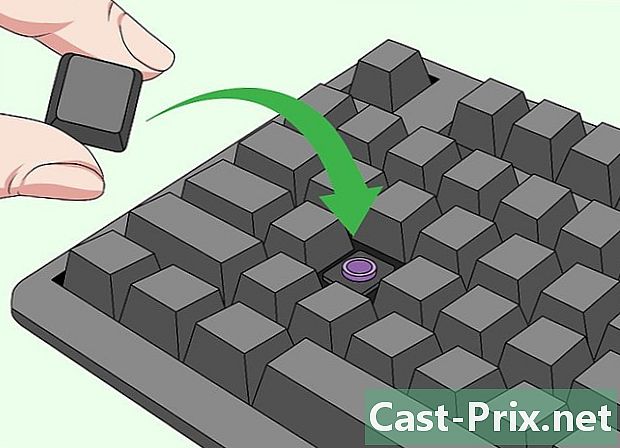
Umieść części z powrotem na miejscu i przetestuj je. Zmontuj klawiaturę, odwracając kroki, które wykonałeś, aby ją zdemontować. W przypadku większości klawiatur należy najpierw odłożyć tace. Podłącz je ponownie, a następnie umieść klucze na odpowiednich prętach. Ogólnie rzecz biorąc, po prostu przeciągnij je do małego klipsa na górze, aby je przytrzymać.- Jeśli klawiatura nie działa, odmontuj ją ponownie. Upewnij się, że poprawnie go zmontowałeś i podłącz wszystkie kable.
- Rozważ skorzystanie z usług profesjonalisty, aby prawidłowo go wyczyścić. Profesjonalny technik będzie w stanie zdemontować laptopa, znaleźć uszkodzone części i bezpiecznie wyczyścić elementy.
-

Ciesz się klawiaturą jak nowa!

- W większości klawiatur spacja jest najtrudniejszym klawiszem, który można przywrócić. Ponieważ łatwo go złamać, rozważ pozostawienie go na miejscu podczas czyszczenia klawiatury.
- Zwykle nie trzeba rozmontowywać laptopa, aby wyczyścić klawiaturę. Jeśli masz dobrą wiedzę na temat elektroniki, zdemontuj urządzenie do głębokiego czyszczenia.
- Klawisze laptopów są delikatniejsze i trudniejsze do ponownego zamontowania. Spacja i klawisz Enter mogą mieć osobne nawiasy, które muszą być zainstalowane w tym samym czasie, co nowy klucz.
- Jeśli zapomnisz kolejność ponownej instalacji kluczy, uruchom ponownie komputer i wyszukaj obraz online. Możesz także znaleźć wirtualną klawiaturę lub reprezentację klawiatury w ustawieniach komputera.
- Niektóre osoby myją klawiaturę w zmywarce do naczyń. Użyj tego rozwiązania w ostateczności, chyba że jest to zalecane przez producenta.
- Jeśli masz wątpliwości co do klawiatury lub komputera, zanieś ją do profesjonalisty. Pozwól, aby został sprawdzony lub dokładnie wyczyszczony, aż będzie działał poprawnie.
- Możesz uszkodzić klawiaturę, myjąc ją. Jest to duży problem z laptopami, ponieważ środki czyszczące w płynie mogą uszkodzić urządzenie.
- Sprawdź gwarancję przy zakupie klawiatury lub laptopa. Niektóre metody czyszczenia mogą go anulować. Postępuj zgodnie z zaleceniami producenta lub szukaj profesjonalnej pomocy, aby tego uniknąć.
- Sprężone powietrze jest toksyczne, dlatego należy pracować w dobrze wentylowanym miejscu i unikać wdychania zawartości butelki.
